
我們知道 YouTube 影片下方有提供按讚和倒讚按鈕可以讓你依照個人喜好來點,而預設的按讚圖案就是很一般的豎起大拇指比讚,倒讚就是顛倒的比讚圖案,如果你覺得太單調太無聊,其實我們可以使用 Chrome 套件將 YouTube 按讚按鈕改為可愛的貓掌圖案喔!
本文會詳細教大家如何使用 Stylish 這款免費 Chrome 套件來更改 YouTube 按讚樣式。
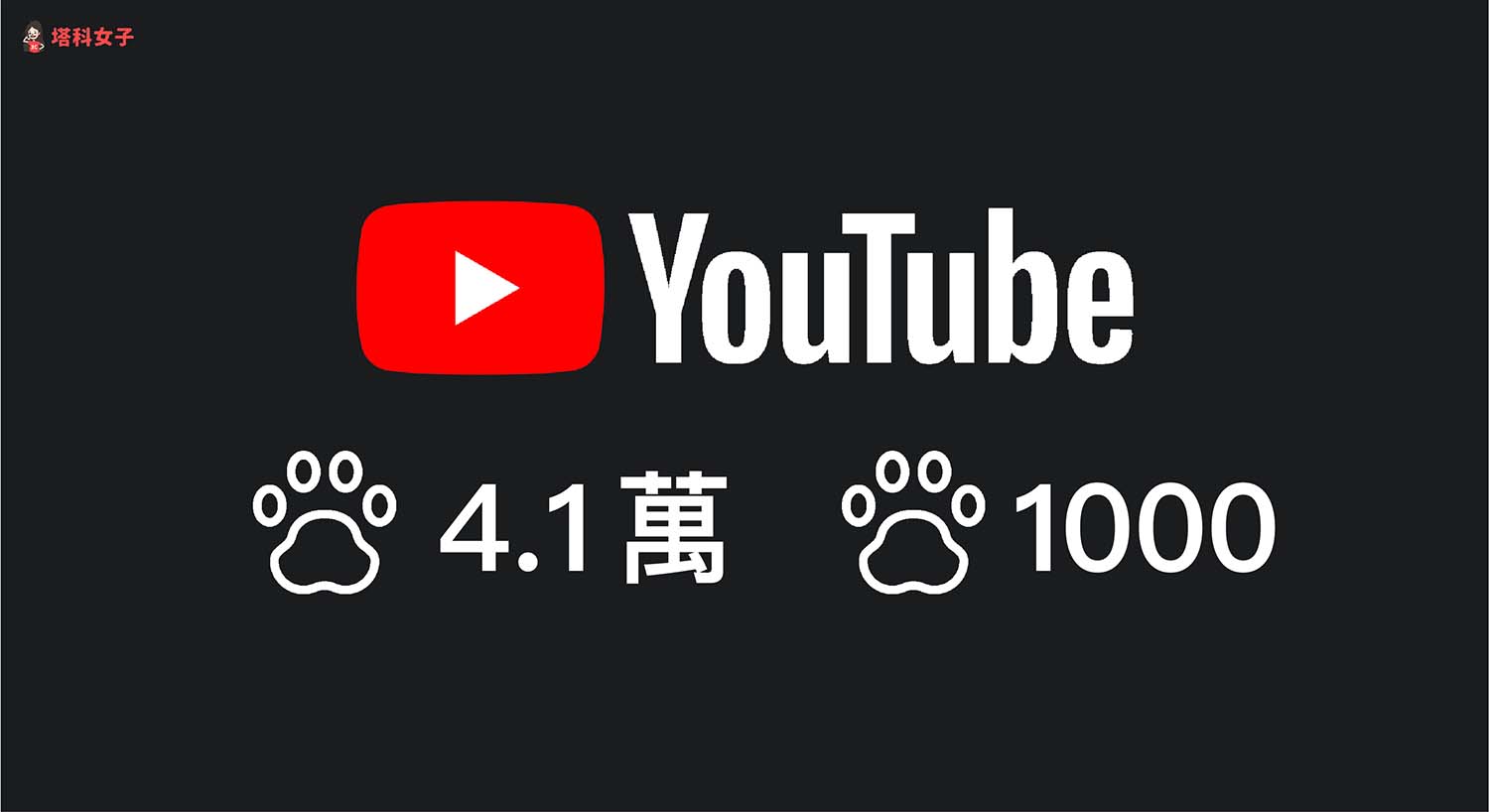
如何將 YouTube 按讚圖案改為貓掌?
請依照以下簡單的三步驟將 YouTube 按讚按鈕改為可愛的喵喵貓掌圖案。
步驟 1. 加入 Chrome 套件 Stylish
Stylish 是一款免費的 Chrome 套件,可為任何網站打造專屬主題和樣式,也能更改一些圖案或按鈕,算是比較好玩又有趣的擴充套件。開始使用前請先前往 Chrome 應用程式商店的 Stylish 頁面,點選「加到 Chrome」>「新增擴充程式」來加入套件。
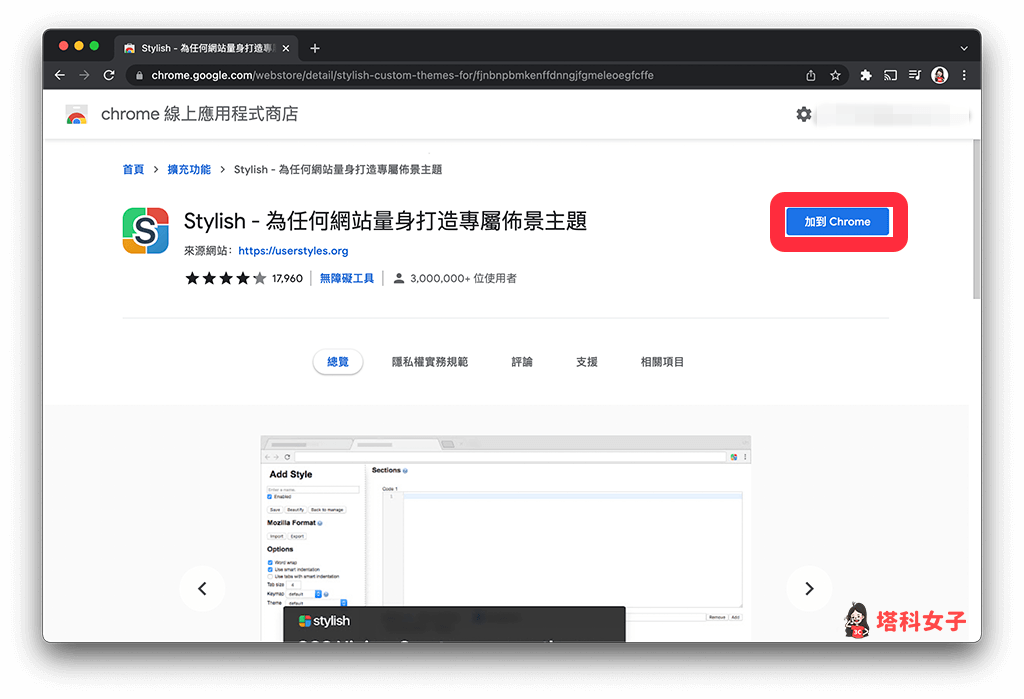
步驟 2. 安裝 YouTube 專用的貓掌外掛
加入 Stylish 套件後,現在請先開啟 YouTube 網頁版,然後點選網址列右邊的「拼圖」按鈕,按一下「Stylish」套件來執行(或者你也可以像我一樣先將套件置頂,就可以直接在網址列右邊快速取用 )
它會跳出一個樣式列表的視窗,請點選「Find styles for different sites」。
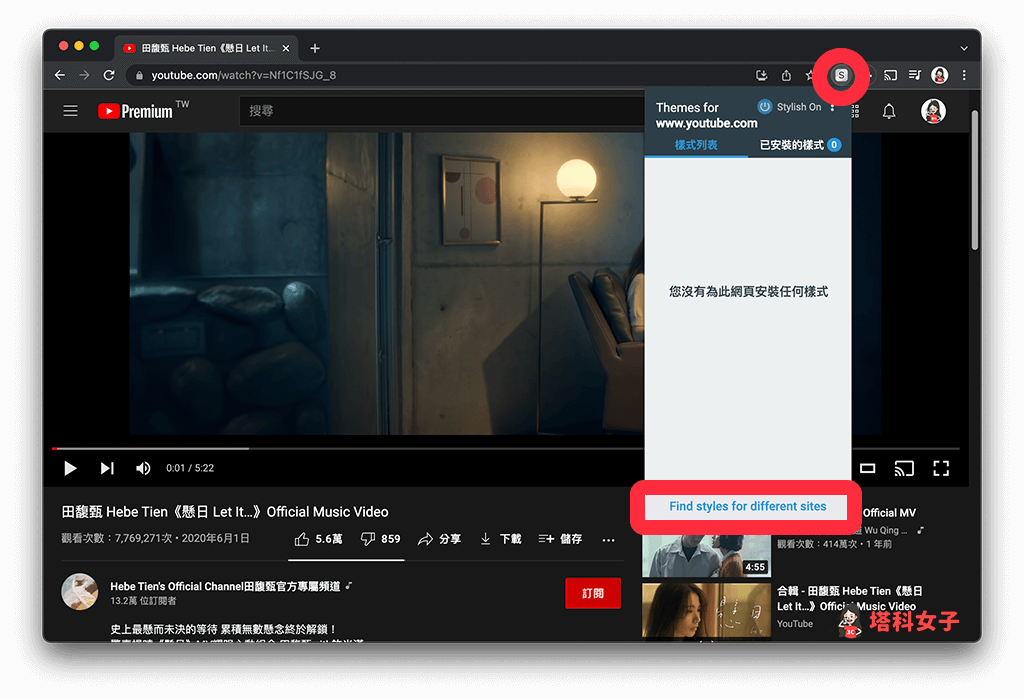
在這網頁內它就會替你列出可以在目前該網站(也就是 YouTube)使用的外掛樣式,請往下找到「YouTube – Paw up!」這款貓掌樣式,或直接點我前往。
你也可以在這裡看看是否有其他喜歡的 YouTube 樣式外掛。
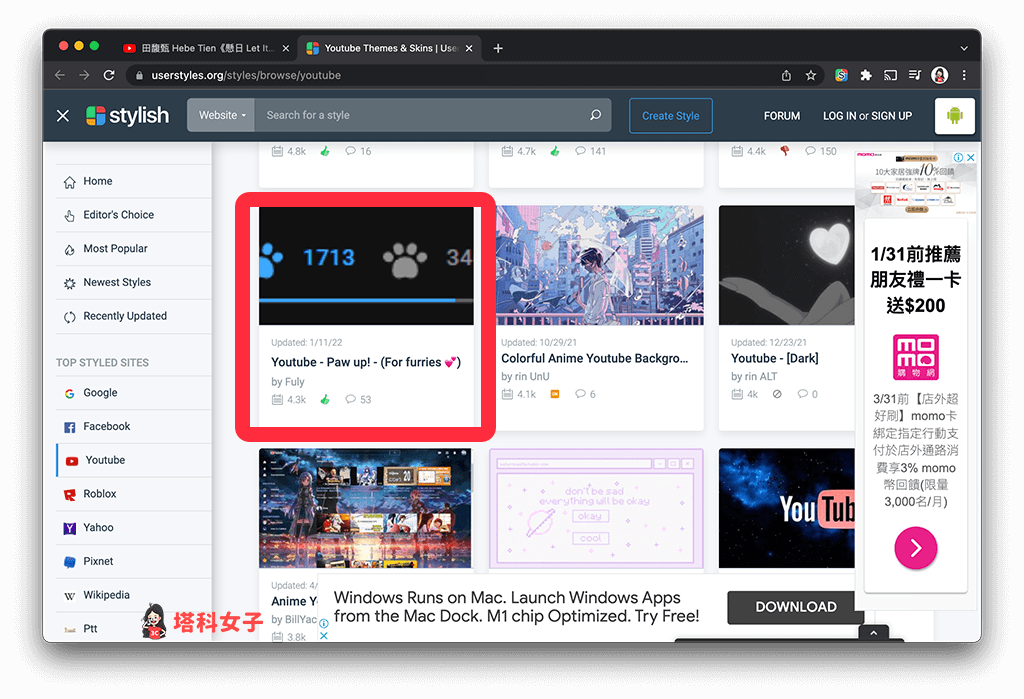
點選「Install Styles」將貓掌外掛安裝到 YouTube 上。
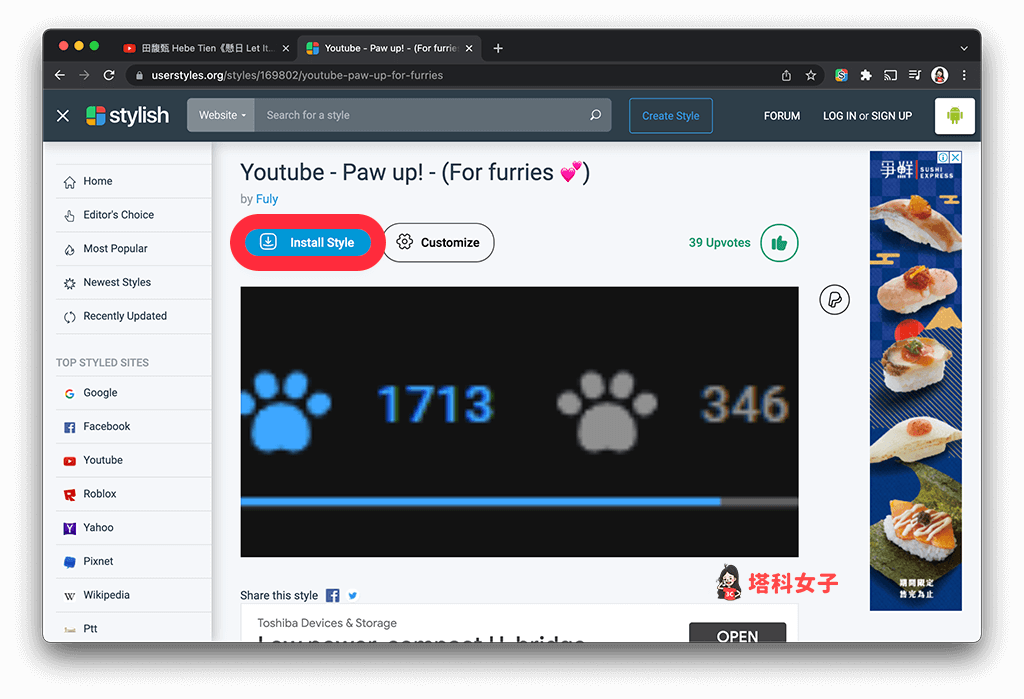
步驟 3. YouTube 按讚按鈕成功改為貓掌腳印
現在請回到 YouTube 網頁版,重新整理網頁後,原本的 YouTube 按讚圖案就會變成可愛的貓掌小手手,超級可愛。
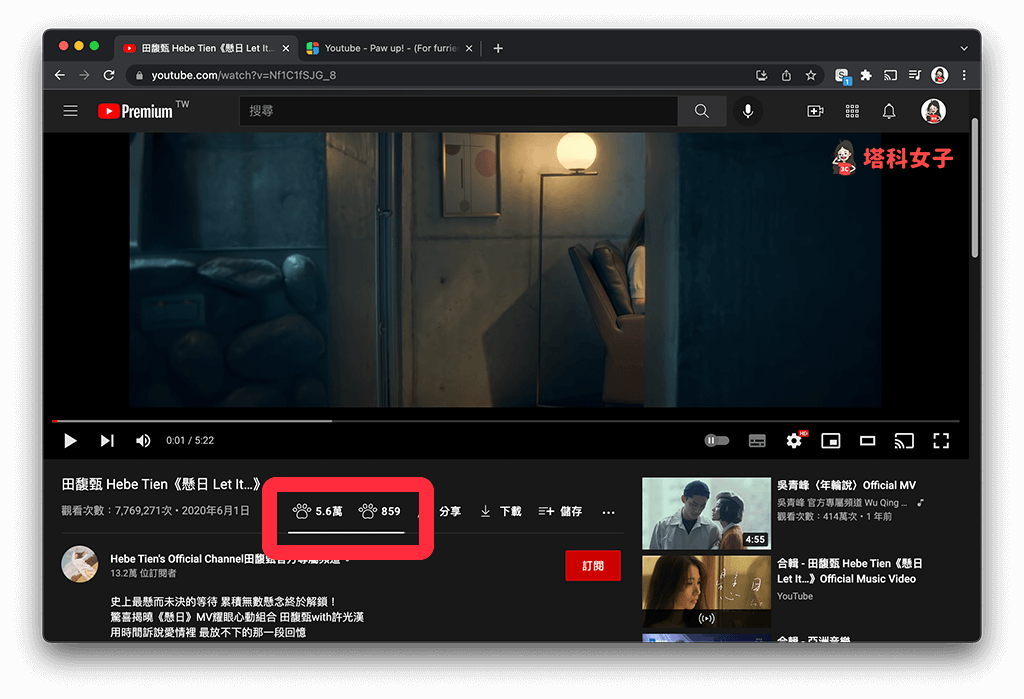
總結
以上是 YouTube 按讚圖案更改教學,輕輕鬆鬆將無聊的 YouTube 比讚大拇指圖案改成可愛的貓咪貓掌腳印圖案。
